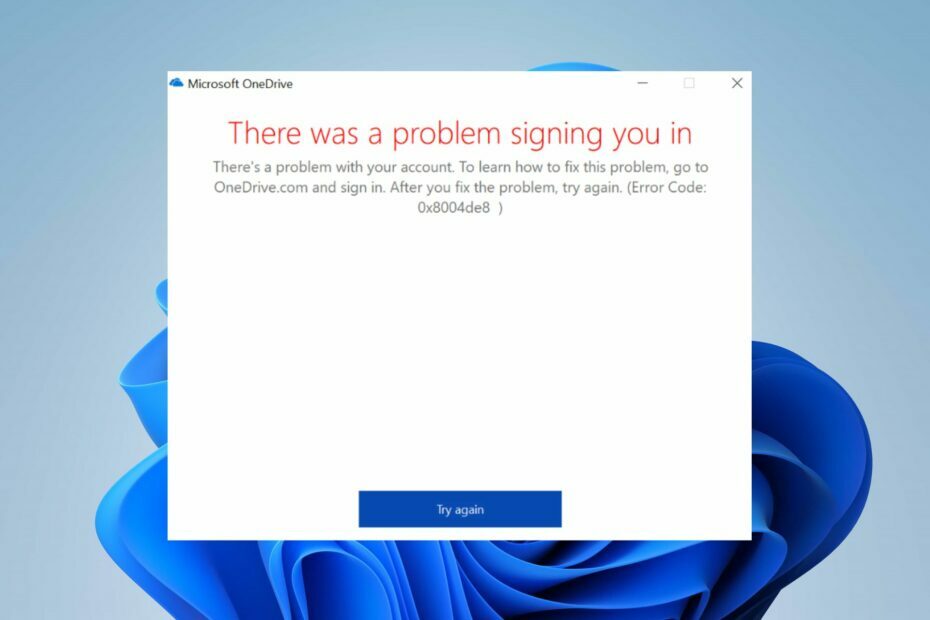- O OneDrive é sem dúvida útil para armazenar todos os tipos de arquivos e pastas que, de outra forma, acabariam consumindo nosso espaço em disco rapidamente.
- Se você está tendo problemas de upload, no entanto, o aplicativo realmente não serve mais ao seu propósito. Portanto, aqui estão algumas soluções rápidas para esse problema.
- Também enfrenta problemas de sincronização? Veja isso Guia de correção do OneDrive para colocar a sincronização em funcionamento novamente.
- Sinta-se à vontade para explorar nosso Hub OneDrive também para dicas de solução de problemas mais úteis.

Este software manterá seus drivers ativos e funcionando, protegendo-o contra erros comuns de computador e falhas de hardware. Verifique todos os seus drivers agora em 3 etapas fáceis:
- Baixar DriverFix (arquivo de download verificado).
- Clique Inicia escaneamento para encontrar todos os drivers problemáticos.
- Clique Atualizar drivers para obter novas versões e evitar mau funcionamento do sistema.
- DriverFix foi baixado por 0 leitores este mês.
Alguns usuários do Windows 10 têm reclamado que seus OneDrive pasta não carrega e as opções de pasta de sincronização estão esmaecidas.
Embora a mensagem exata possa variar - para alguns, é O OneDrive não pode fazer upload de pastas ou arquivos vazios, para outros pode ser Você está sem espaço de armazenamento ou mesmo Este arquivo é muito grande, a causa raiz parece ser a mesma. E encontramos algumas soluções que podem ajudá-lo a consertar seu OneDrive Envio questões.
Siga as etapas listadas abaixo e nos informe se esses métodos funcionaram para você.
O que posso fazer se o OneDrive não puder enviar este arquivo para este local?
- Faça login novamente e carregue o arquivo
- Verifique as restrições de permissão
- Verifique o tamanho do arquivo
- Obtenha mais armazenamento
- Verifique o caminho do arquivo
1. Faça login novamente e carregue o arquivo
Às vezes, você pode corrigir rapidamente os erros de upload do OneDrive simplesmente fazendo login novamente. Portanto, saia de sua conta do OneDrive, entre novamente, verifique sua conexão e tente carregar os arquivos problemáticos novamente.
2. Verifique as restrições de permissão
Se você não tiver permissão para acessar e editar arquivos específicos, também não poderá enviá-los para o OneDrive. Portanto, certifique-se de que sua conta tenha todas as permissões necessárias para fazer upload de arquivos.
3. Verifique o tamanho do arquivo
Se o arquivo que você está tentando enviar tiver mais de 20 GB, o processo falhará. Além disso, se estiver usando navegadores antigos, como o Internet Explorer, você só pode fazer upload de arquivos de até 300 MB.
4. Obtenha mais armazenamento
Se você não tiver espaço de armazenamento suficiente no OneDrive, não será possível fazer upload de novos arquivos. Nesse caso, você pode excluir alguns dos arquivos já armazenados no OneDrive ou obter mais armazenamento acessando a página Armazenamento.
Uma dica rápida: você também pode aumentar o espaço de armazenamento adicionando uma ferramenta secundária, como Sync.com

Se você planeja aumentar sua cota de armazenamento, esta solução baseada em nuvem pode ser exatamente o que você precisa. Ganhe entre 2 a 4 TB de espaço adicional para armazenar seus arquivos sem esforço, mantendo tudo sincronizado em todos os seus dispositivos.
Esta ferramenta poderosa permite que você armazene, compartilhe e acesse seus arquivos de qualquer lugar enquanto protege seus dados confidenciais com criptografia de ponta a ponta.
A plataforma de armazenamento em nuvem da Sync está fora do alcance de pessoas não autorizadas e totalmente personalizável em termos de recursos de privacidade. Assim, você pode proteger seus arquivos com senha, conceder permissões granulares, definir autenticação de dois fatores e controles de compartilhamento avançados.
Para completar, você pode desfrutar de recursos orientados para proteção de dados extremamente úteis, como backup em tempo real, recuperação de arquivos e muito mais, tudo a partir de um local centralizado.
Vamos dar uma olhada rápida em seu características principais:
- Criptografia ponta a ponta para privacidade de dados suprema
- Solicitações de arquivo, proteção de senha, notificações, datas de validade e permissões para controle total
- Faça backup de seus arquivos automaticamente e mantenha-os sincronizados em todos os seus dispositivos
- Histórico de arquivos e recursos de recuperação
- Ferramentas e recursos de produtividade e colaboração
- Console de administração multiusuário e conta de administrador

Sync.com
Obtenha mais espaço de armazenamento, sincronize, faça backup e compartilhe todos os seus arquivos sem esforço com esta poderosa solução baseada em nuvem voltada para a privacidade!
Visite o site
5. Verifique o caminho do arquivo
O caminho do arquivo deve conter no máximo 442 caracteres. Se você estiver tentando fazer upload de um arquivo com um caminho longo, tente encurtar o do respectivo arquivo ou subpastas. Além disso, certifique-se de que o nome do arquivo não contém caracteres restritos, como: / <>: * ”? |
Você conseguiu resolver este problema usando uma das soluções acima? Talvez você conheça outras soluções alternativas que gostaria de compartilhar? Sinta-se à vontade para fazer isso acessando a seção de comentários abaixo.
perguntas frequentes
Tente mudar seu tipo de conexão para Ethernet em vez de Wi-Fi e certifique-se de não estar executando outros aplicativos em paralelo. Confira mais soluções para acelerar o upload neste mini-guia.
Sim, você pode fazer upload e até mesmo sincronizar suas fotos entre o OneDrive e seu PC e / ou outros dispositivos. Se você não puder fazer isso, siga as etapas neste tutorial abrangente.
Se o download travar ou estiver lento, tente redefinir o OneDrive e remover todos os arquivos com 0 KB. Verificação de saída todas as soluções neste guia passo a passo.

![Não é possível ler as propriedades de indefinido [Correção de erro do OneDrive]](/f/290ab9877836a18f291d61ea88fcfa39.png?width=300&height=460)